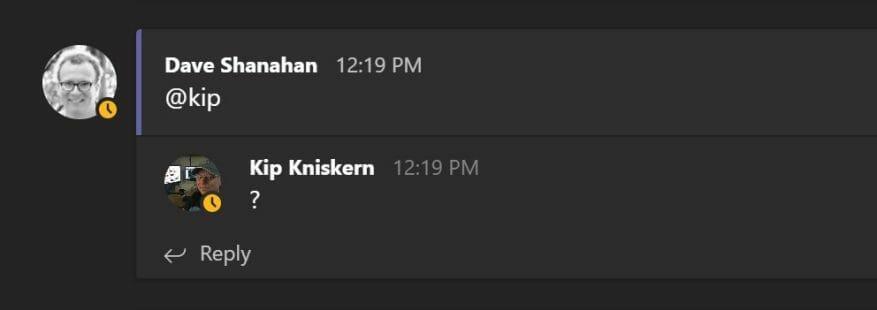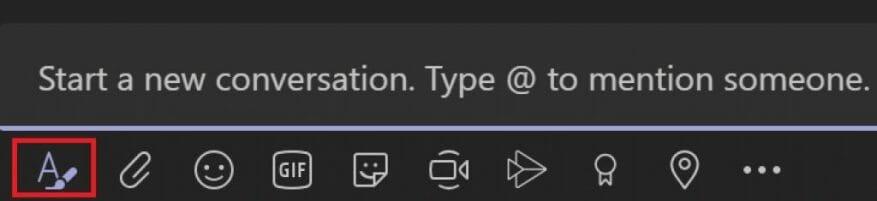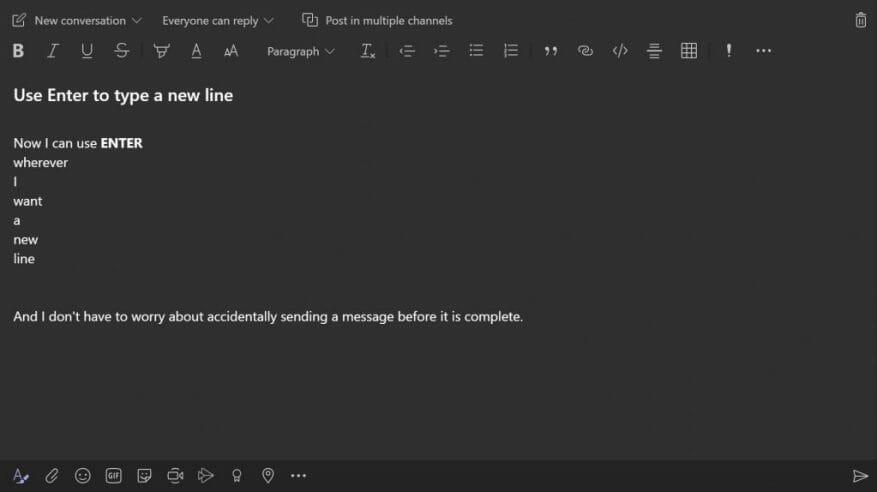Tutti qui in WindoQ usano Microsoft Teams su base giornaliera, ma spesso mi arrabbio quando colpisco accidentalmente ACCEDERE per iniziare una nuova riga invece di usare quella corretta MAIUSC + INVIO comando in Microsoft Teams. Sono addestrato per impostazione predefinita per l’uso ACCEDERE per iniziare una nuova riga poiché uso spesso Microsoft Word quando mi preparo a pubblicare articoli.
Non sono riuscito a trovare alcuna informazione online per modificare le scorciatoie da tastiera in Microsoft Teams per l’invio di messaggi. Ma dopo alcune esplorazioni all’interno di Microsoft Teams, ho trovato una soluzione.
Usa il pulsante Formato
Per questa soluzione, non è necessario modificare alcuna impostazione o ricordare le sequenze di tasti. La casella di risposta in linea standard è ottima, ma solo se il tuo messaggio non è più di poche parole. Invece di ricordarti di colpire MAIUSC + INVIO per una nuova riga in Microsoft Team, non cercare oltre il campo di input inline e fare clic sulla prima estensione messaggio.
Dopo aver fatto clic sulla prima estensione messaggio, per impostazione predefinita hai un’esperienza di modifica del testo molto più ricca, con molto spazio per digitare tutto ciò che desideri per il tuo messaggio e utilizzarlo ACCEDERE tutto quello che vuoi inserire una nuova riga.
Inoltre, questa interfaccia di testo ampliata ti consente di modificare il tuo messaggio come desideri; aggiungi caratteri in grassetto, aggiungi punti elenco, sottolinea sezioni e altro ancora. Se desideri eliminare il messaggio, puoi utilizzare l’icona del cestino in alto a destra per eliminare il messaggio. Quando sei pronto per inviare il tuo messaggio, tutto ciò che devi fare è andare a destra del messaggio e premere il pulsante di invio.
Come si inviano messaggi in Microsoft Teams? Fateci sapere nei commenti.